Günümüzün dijital çağında, e-posta, önceki günlere kıyasla günlük hayatımızın ayrılmaz bir parçası haline geldi. Artık onu iş, iletişim ve hatta kişisel eğlence için kullanabiliriz. Bu nedenle, e-posta yoluyla her gün çok fazla hassas bilgi gönderilip alındığından, hassas verilerinizi korumak için güçlü ve güvenli bir şifreye sahip olmak çok önemlidir. E-posta şifresini değiştirmek iPhone kullanıcıları için göz korkutucu görünebilir, ancak bu makaleyi size sağladığımıza göre öyle olması gerekmiyor. Bu yazıda, size kapsamlı bir şekilde rehberlik edeceğiz iPhone'unuzda e-posta şifrenizi değiştirme verimli ve etkili. Burada güncellemeden şifre oluşturmaya kadar her şeyi ele aldık, bu yüzden daha fazlasını öğrenmek için okumaya devam edin.
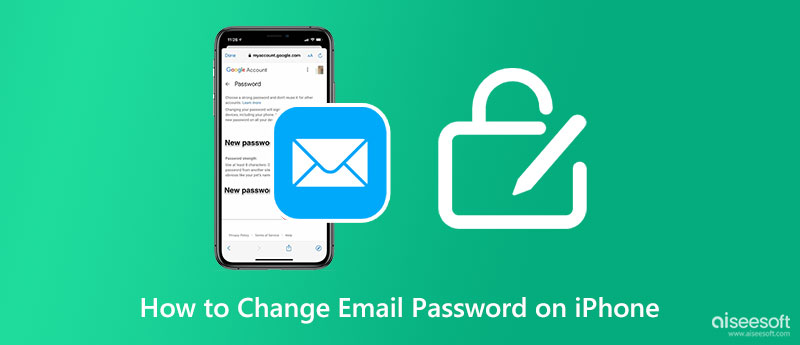
Bazı durumlarda, iOS kullanıcıları cihazlarında şifreleri yönetmede iyi değildir. Bazen, parola her ayarlandığında, doğum günleri, en sevdiğimiz evcil hayvanlarımızın adları veya benzeri gibi genellikle hakkımızda bilinen bilgiler. Belirlediğiniz şifre zayıf veya hafif ise, bilgisayar korsanları e-posta hesabınızı hızla ele geçirebilir. Örneğin, eklediğimiz Gmail ve Apple Mail eğitimlerini ele alalım. iPhone'unuzdaki e-posta şifresini kolayca nasıl değiştireceğinizi öğrenmek için aşağıdaki öğreticiyi okumaya devam edin.
Gmail uygulaması, yalnızca iOS değil, farklı cihazlarda milyonlarca kullanıcı tarafından kullanılan en yaygın e-posta uygulamasıdır. Burada hesabınızda zayıf bir parola belirlediyseniz, aşağıdaki öğretici bilgileri izleyerek bu parolayı daha güçlü bir parolayla güncellemenin tam zamanı.
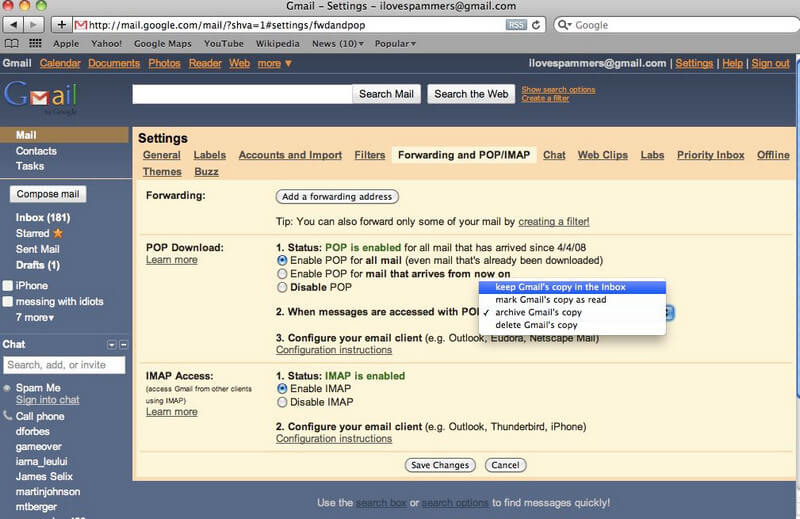
iOS'ta Gmail Şifresini Değiştirme Adımları:
Apple MailYaygın olarak Mail olarak bilinen , Gmail'e benzer, ancak bu yalnızca Apple cihazlarıyla sınırlıdır. Bu uygulama ile artık mesajları SMTP aracılığıyla gönderiyor ve Exchange, POP3 ve IMAP'deki mesajları alıyorsunuz. Uçtan uca şifreleme mesajı için S/MIME desteklenir. Burada belirlediğiniz şifre güçlü değilse, bir sonraki bilgiye eklediğimiz öğretici ile artık iPhone'unuzda e-posta şifrenizi nasıl güncelleyeceğinizi öğrenebilirsiniz.
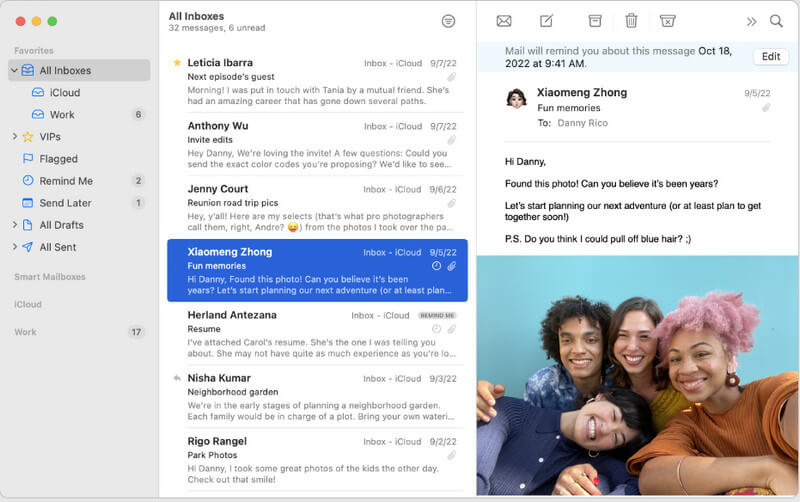
İOS'ta Apple Mail Parolasını Değiştirme Adımları:
E-postanın hesabını ve şifresini hala hatırlıyor musunuz? Değilse, iPhone'unuzda e-posta şifrenizi değiştiremezsiniz; bu yüzden tanıtacağız Aiseesoft iPhone Şifre Yöneticisi. Farklı platformlarda veya web sitelerinde oturum açmış olduğunuz tüm hesaplar için cihazınızı hızlı bir şekilde tarayabilen bir hesap alma uygulamasıdır. Bu uygulama ile internet şifreniz bile bir kez kullandığınızda geri alınabilir. Bir acemi bile bu uygulamayı etkili bir şekilde kullanma talimatlarını kolayca takip edebilir.
Aiseesoft iPhone Şifre Yöneticisini Kullanma Adımları:
%100 Güvenli. Reklamsız.
%100 Güvenli. Reklamsız.

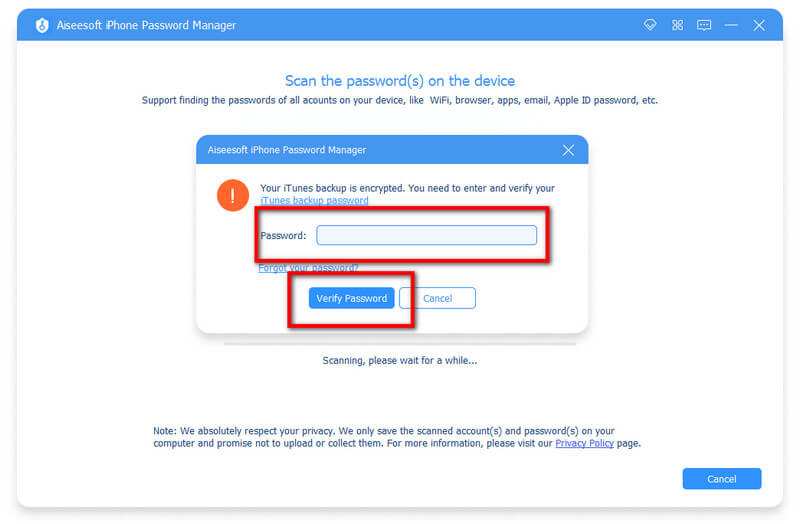

Hotmail şifrenizi nasıl sıfırlayabilirsiniz?
Hotmail şifresini sıfırlamak, cep telefonu olmasa bile herkes için kolaydır. Eğer bilmek istiyorsan Hotmail şifrenizi nasıl sıfırlayabilirsiniz?, web'deki bir makaleye güvenebilirsiniz.
iCloud e-postanızı nasıl sıfırlarsınız?
Ayarlar uygulamasında iCloud'u açın, Hesabı Sil'i ve ardından Sil'i tıklayın. Cihaz sıfırlanmadan önce size iCloud Safari'de kayıtlı veriler ve kişiler hakkında soru soracak ve bunları koruyabilir veya silebilirsiniz. Yeni iCloud hesabınızda oturum açın ve eski ve yeni iCloud'u bağlamak veya olduğu gibi kaydetmek için Birleştir'e dokunun. Bilgisayarınızı sıfırlama konusunda daha net bir fikir istiyorsanız, iCloud e-postası, bunu kolayca yapmak için internette bir öğretici bulabilirsiniz.
iPhone'da e-posta şifresini değiştirmek gerekli mi?
Sözde, e-posta şifreniz güncellenmediyse, tek noktadan giriş çalışmayacaktır. Bu durumda, özelliğin eskisi gibi çalışması için iPhone'unuzdaki e-posta şifrenizi değiştirmeniz gerekecektir. iPhone'da e-posta parolasını değiştirmenin, onu güvenlik amacıyla daha sağlam hale getirmek gibi yararları vardır.
Sonuç
Artık kolayca yapabilirsiniz iPhone'unuzdaki e-posta şifresini değiştirin Bu makaleye eklediğimiz öğretici ile. Örneğin, Gmail ve Apple Mail'inizdeki parola güçlü değilse, hesabınızın özel verilerine kimsenin hızlı bir şekilde erişememesi için bunu daha iyi bir parolayla değiştirmeniz gerekir. İster inanın ister inanmayın, parolanızı güçlendirmenin yararı daha iyidir ve değiştirdiğiniz tüm e-posta parolalarını Aiseesoft iPhone Şifre Yöneticisi.
Bu konuyla ilgili başka sorularınız varsa, lütfen aşağıya bir yorum bırakarak sorun, kesinlikle hemen cevaplayacağız. Bu makaleyi ihtiyacı olduğunu düşündüğünüz herkesle paylaşın, böylece bu tür bir durumla karşılaşırlarsa onlara yardımcı olabilirsiniz.

iPhone Password Manager, iPhone'unuzda kayıtlı tüm parolaları ve hesapları bulmak için harika bir araçtır. Ayrıca şifrelerinizi dışa aktarabilir ve yedekleyebilir.
%100 Güvenli. Reklamsız.
%100 Güvenli. Reklamsız.